 |
 |
対処方法 |
| |
Excel 2007では、「RATE」関数を利用するとローンなどの金利を計算できます。

RATE関数を使ってローンなどの金利を計算するには、以下の操作手順を行ってください。
【操作手順】
- Excel 2007を起動し、ローンの金額や返済期間などを入力します。
ここでは例として、下図のような商品の購入及び返済計画(月々の返済額12,000円、返済総額455,000円、返済期間3年)とします。
また、セルB10に金利(年利)を算出するように設定します。
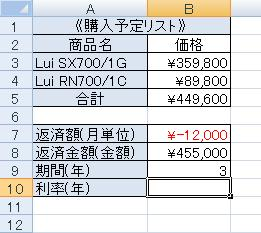
※ ここで案内している内容は架空の値です。実際の値はお近くの販売店などでお確かめください。
※ 財務関数では、入ってくる金額は「+」、支払う金額は「−」です。状況に応じて関数の前に「+」や「−」を付加します。
- 金利のセル(B10)をクリックし、リボンから「数式」タブ→「関数ライブラリ」グループの「財務」をクリックします。
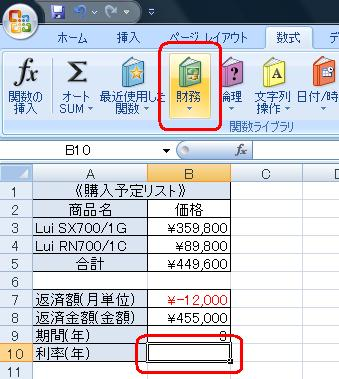
- 一覧から、「RATE」をクリックします。
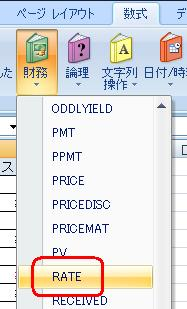
- 「関数の引数」画面が表示されるので、各項目を設定し「OK」ボタンをクリックします。
《引数》
- 期間
ここでは、セル(B9)を指定します。
- 定期支払額
ここでは、セル(B7)を指定します。
金利は年利を求めますので返済額に12を掛けます。
- 現在価値
ここでは、0(ゼロ)を指定します。
- 将来価値
ここでは、セル(B8)を指定します。
- 支払期日
ここでは、何も入力しません。
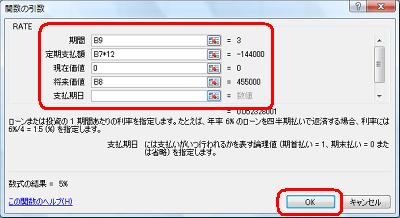
- セル(B10)に金利が算出されます。
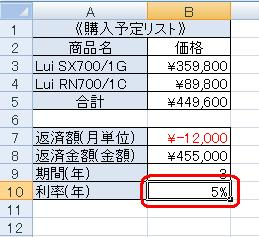
以上で操作完了です。
|
 |
関連情報 |
| |
特にありません。
|
|
|




